シナリオ配信を用いて、友だち追加後のフォロー配信を行いましょう!
また、シナリオ配信の各パーツについての詳細はこちらをご参照ください。
STEP1 フォロー配信用のメッセージを準備する
友だち追加後に店舗のおすすめ商品や人気商品を紹介する内容でメッセージを準備いたします。
お好みのメッセージを作成される際には、下記マニュアルをご参照ください。
リッチメッセージの作成方法はこちら
カードタイプメッセージの作成方法はこちら
また、今回は下記の手順でカードタイプメッセージを自動作成いたします。
左メニューから配信管理 > カードタイプメッセージ を選択します。
その後、「+追加」をクリックします。
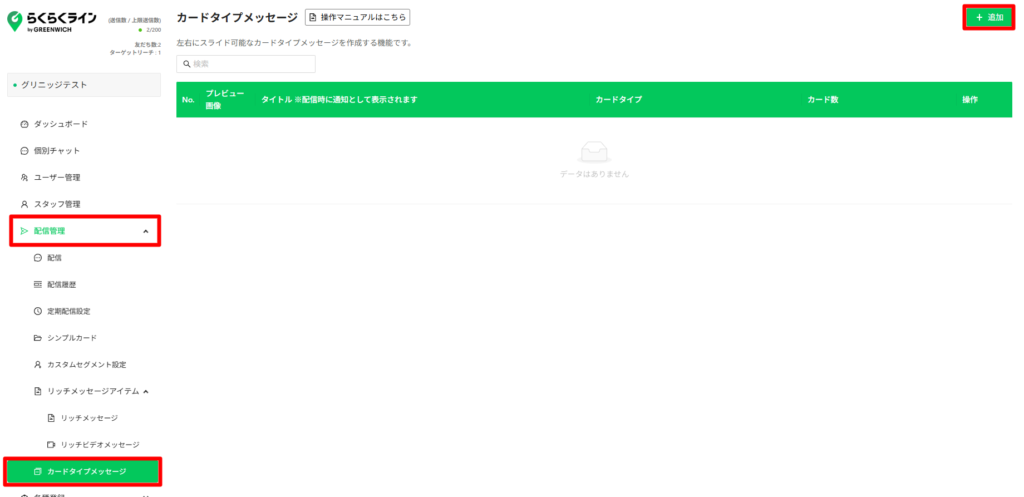
カルーセル種別の選択画面が表示されますので、プルダウンをクリックし、作成したいカルーセル種別を選択します。
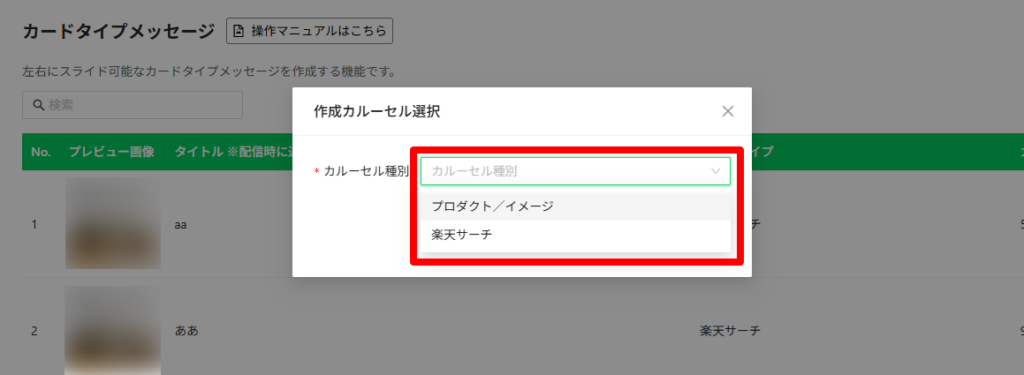
今回は、カードタイプメッセージを自動作成するため、カルーセル種別の楽天サーチ機能を使用します。本機能は、らくらくラインと紐づいている楽天ショップのショップ内検索から、任意のキーワードでヒットした商品をもとに自動でカードタイプメッセージを生成します。
楽天サーチをプルダウンから選択し、「追加」をクリックします。
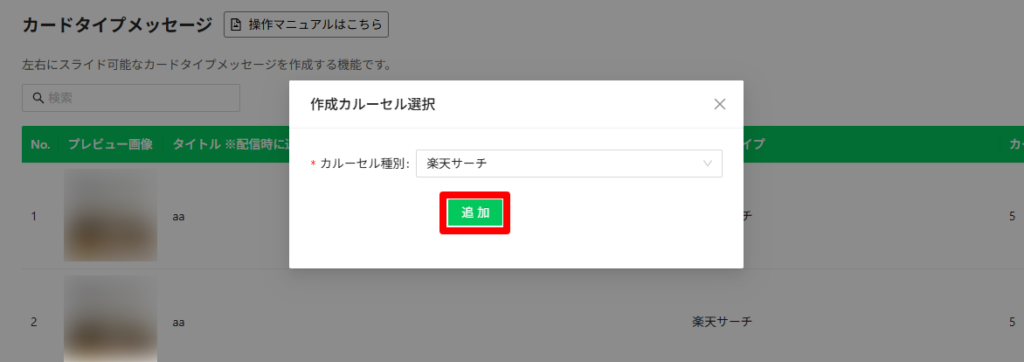
①~③の項目を入力し、「作成する」をクリックします。
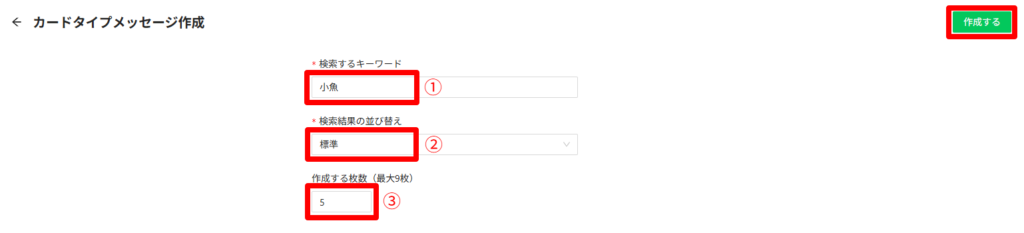
| ①検索するキーワード | 任意のキーワードをご入力ください。 |
| ②検索結果の並び替え | 楽天検索結果の並び替え順をご選択ください。 【選択候補】 標準、安い順(価格)、高い順(価格)、新着順、レビュー件数順、レビュー評価順、安い順(価格+送料)、高い順(価格+送料) |
| ③作成する枚数 | 作成するカードタイプメッセージの枚数を入力してください。 ※最大9枚まで追加可能です。 |
読み込み時間が発生し、カードタイプメッセージの作成が完了すると、画面が切り替わります。
上からタイトルを入力してください。
※ここで入力するタイトルは、スマホの通知画面やLINEのメッセージ一覧に表示されますので、メッセージを開きたくなるようなタイトルを入力いただくことをおすすめしております。
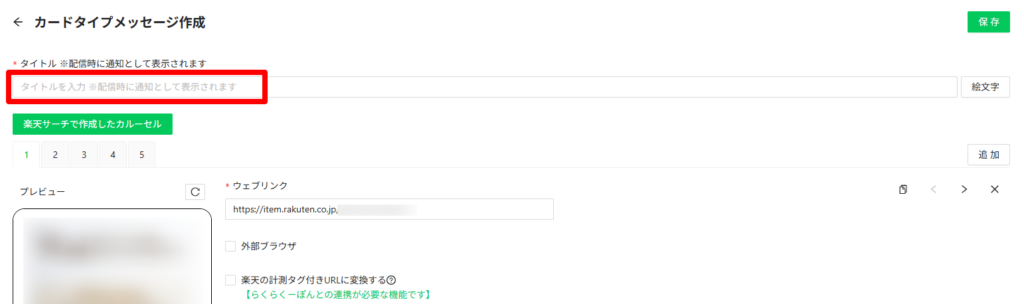
自動生成されたカードタイプの内容を確認します。
各項目の詳細はこちらをご確認ください。
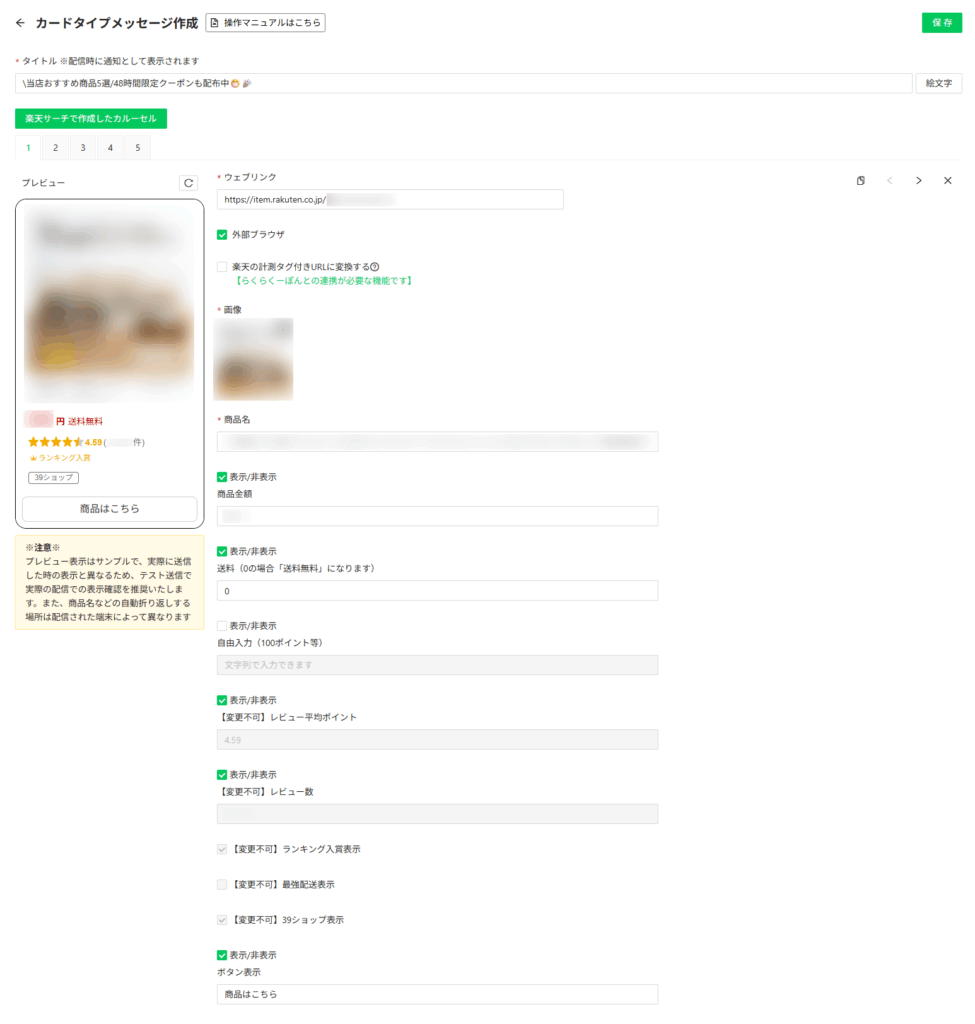
また、自動作成されたカードタイプメッセージの遷移先をR-SNSの計測タグ付きURLに変換したい場合、「楽天の計測タグ付きURLに変換する」にチェックをいれてください。
※計測タグ付きURLに変換する本機能は、らくらくーぽんとらくらくラインを連携させているアカウントのみご利用いただけます。
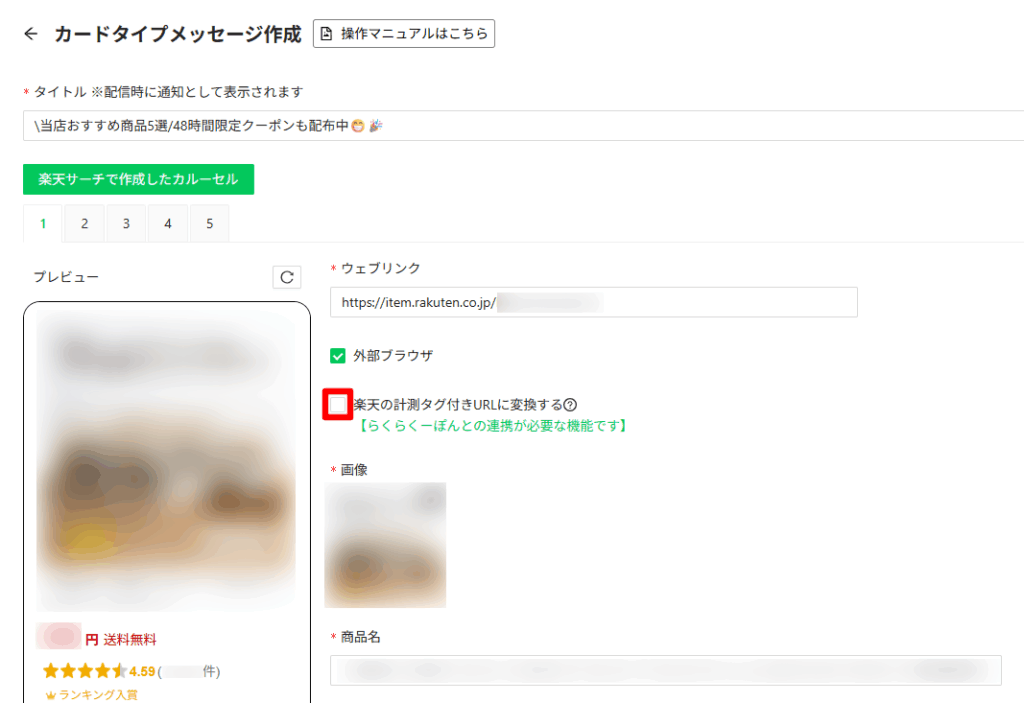
①→②の順で、メッセージタイプを選択し、計測タグ付きURLに変換するボタンをクリックすることで、らくらくラインから該当の楽天URLを計測タグ付きURLに変換することができます。
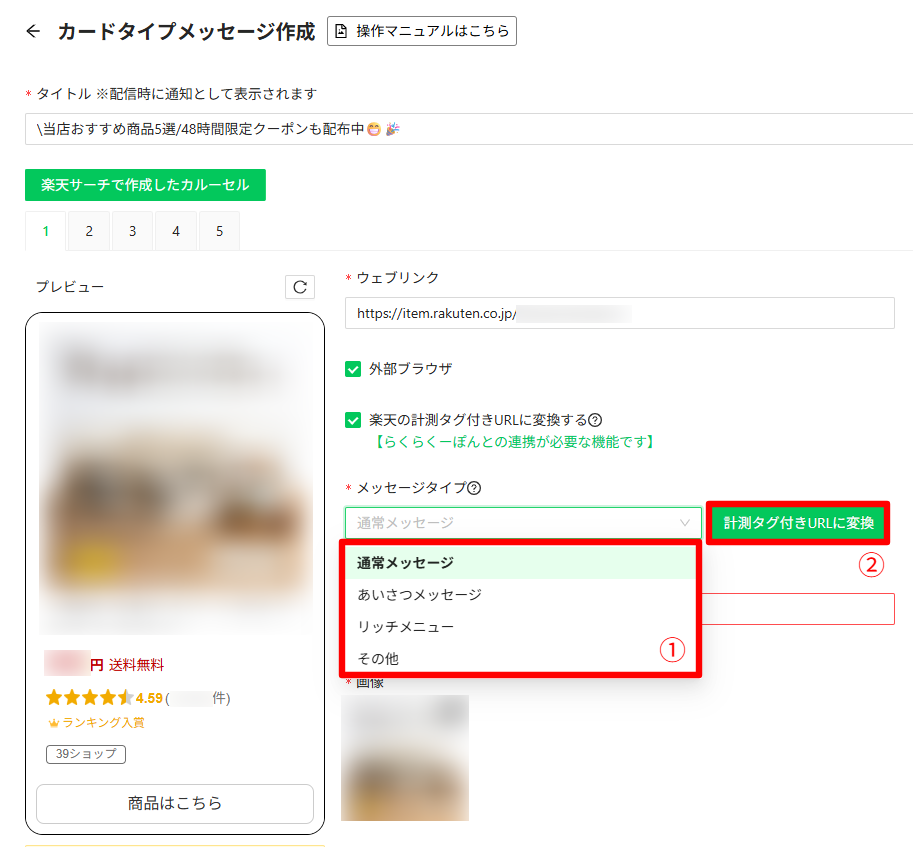
ウェブリンクなども含め、カードタイプメッセージの内容が確定しましたら、画面右上の「保存」ボタンをクリックしてカードタイプメッセージの登録は完了です。
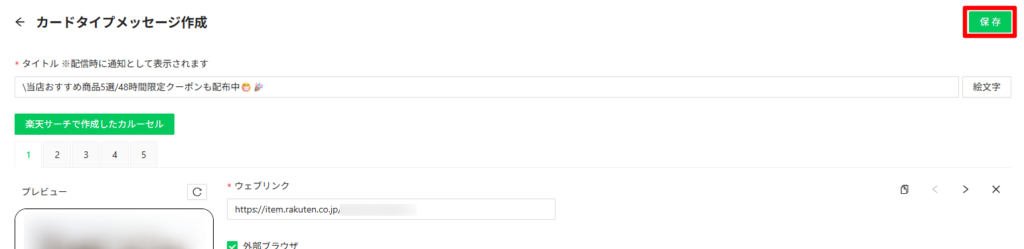
カードタイプメッセージの保存に成功すると、一覧に表示されるようになります。
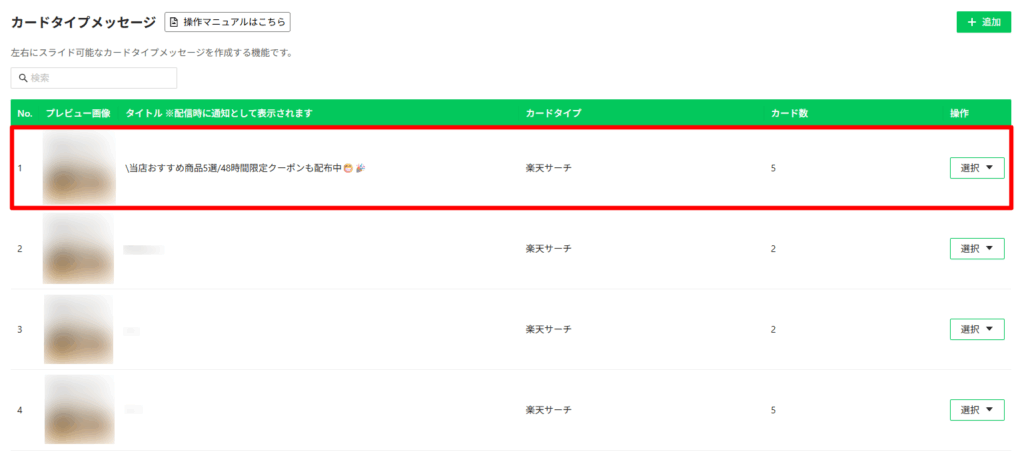
STEP2 シナリオの構築(新規設定)
左メニューから各種登録 > シナリオ配信 を選択します。その後、「+新規作成」をクリックします。
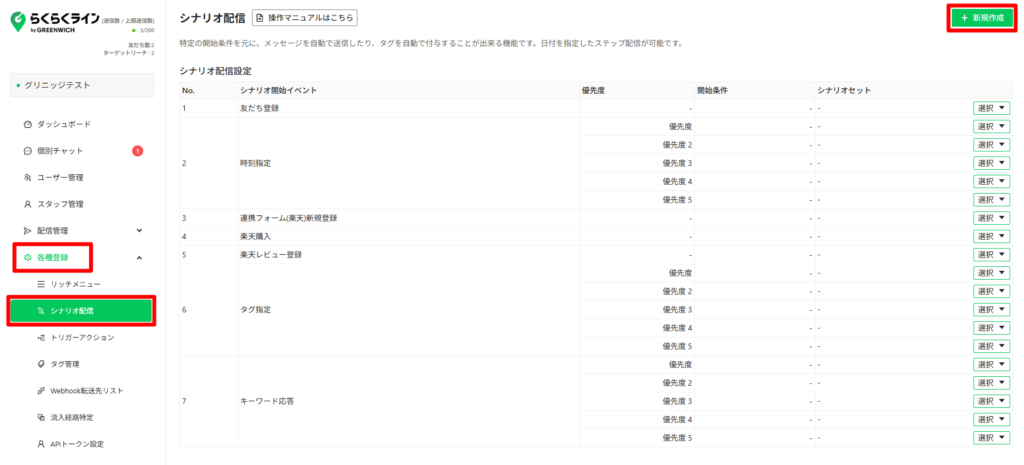
シナリオ配信は、トリガーアクションと異なり、1人の友だちに対して「一度に動作するシナリオは1つまで」となっているため、意図しないシナリオが動作しないようご注意ください。
今回は、友だち追加3日後に店舗のおすすめ商品や人気商品を紹介する内容でシナリオを設定します。
はじめに、開始イベントタイプを「友だち登録」に設定します。
これにより、友だち登録をトリガーにシナリオ配信がスタートします。
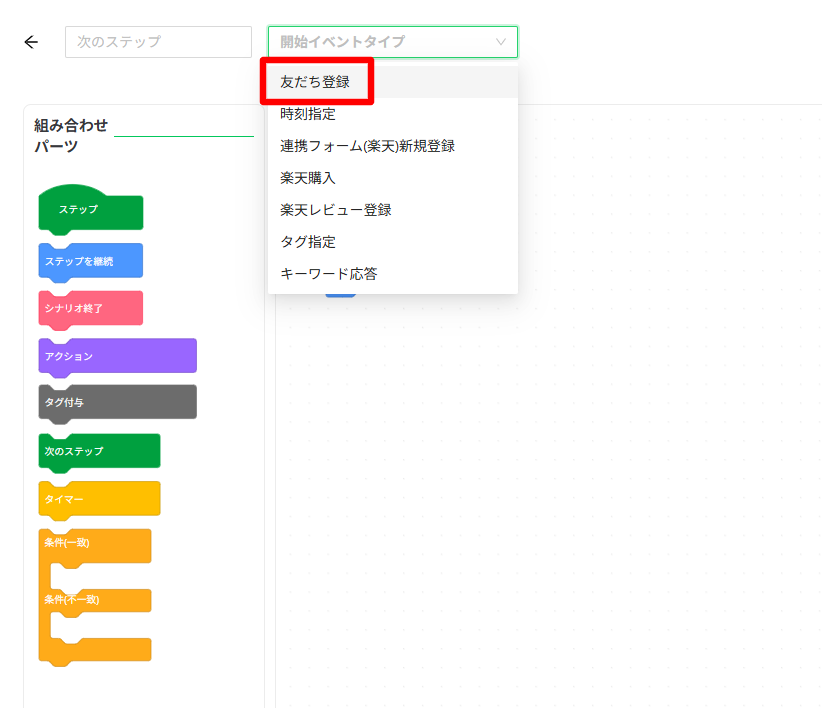
管理用のタイトルもここで入力します。
※らくらくラインの管理画面にのみ表示されるタイトルになります。
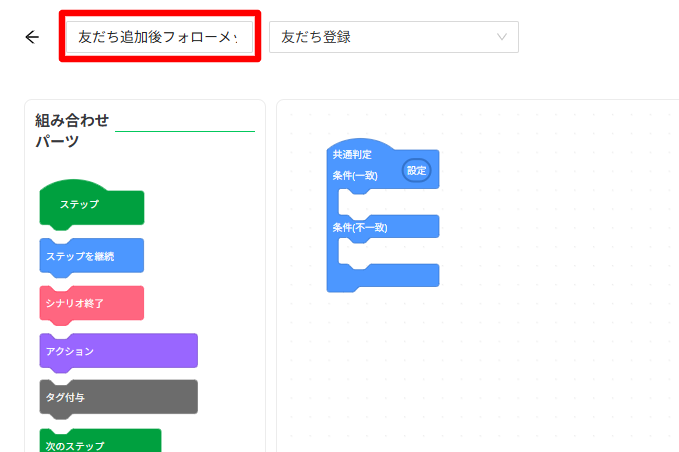
画面左の組み合わせパーツから、「ステップ」のパーツを右側のスペースにドラッグ&ドロップします。
※ステップ1が開始イベントタイプの起点となります。
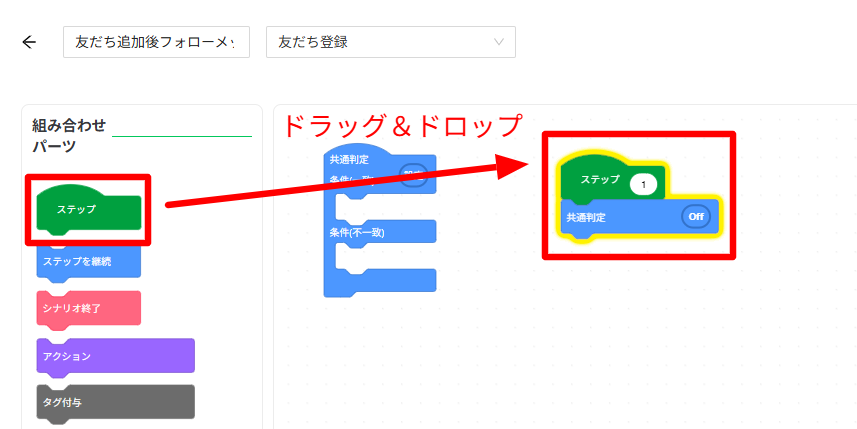
上記の要領で、組み合わせパーツを右側のスペースにドラック&ドロップし、下記のような形を作成してください。
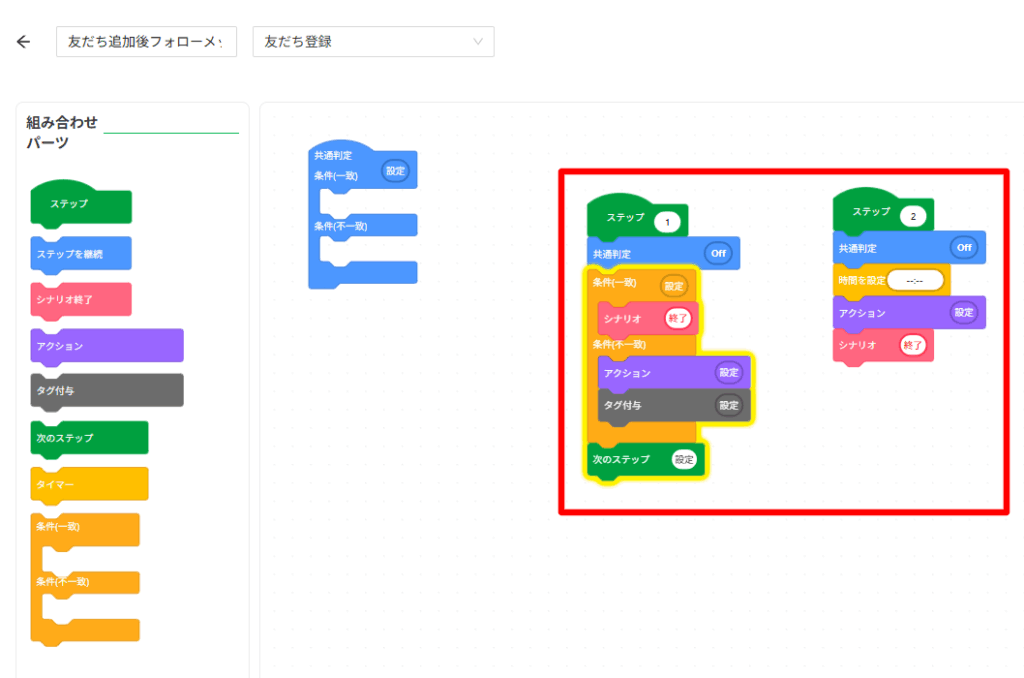
上記の形が組み立てられましたら、各パーツに条件などを設定いたします。
まず、①の「条件」パーツをクリックし、②の「セグメント追加」をクリックします。
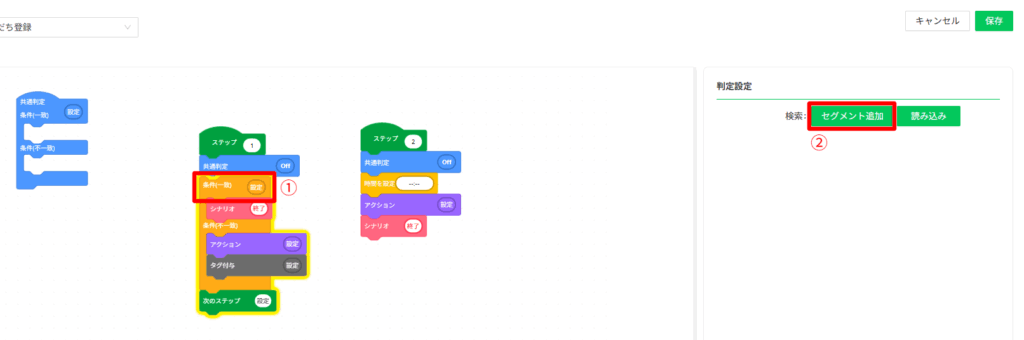
カスタムセグメントのポップアップが表示されるため、検索(タグ検索)のフィールドをクリックし、「友だち追加済」のタグを選択します。
※本操作はあらかじめタグを作成しておく必要があるため、タグが未作成の方はこちらから作成方法をご参照ください。
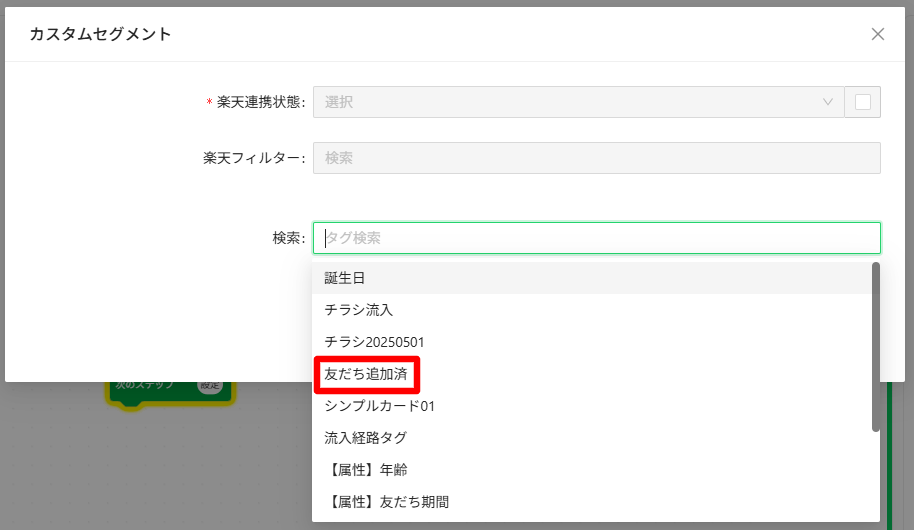
その後、追加ボタンをクリックしていただくと、条件パーツにカスタムセグメントが設定されます。
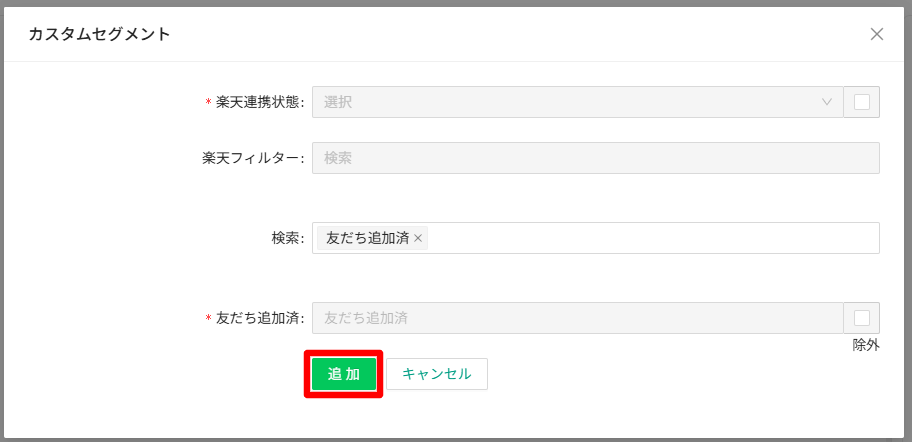
参考1:条件(カスタムセグメント)が設定されると、以下のようなシステムの動きとなります。
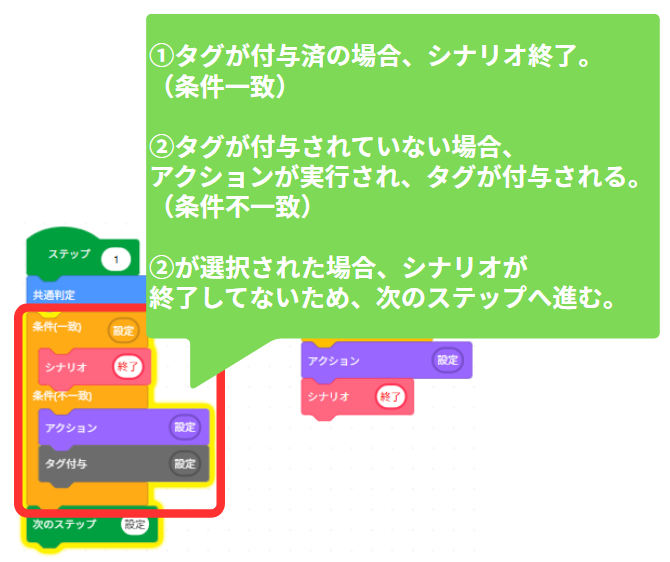
条件が設定できましたので、続いて、「アクション」と「タグ付与」パーツの設定を行います。
まず、①のアクションパーツをクリックし、②→③の流れでアクションの内容を設定いたします。
今回は、一例として、配信するメッセージをリッチメッセージのみとしてますが、皆様は友だち追加後に送られるものとして、ご設定を進めていただければと思います。
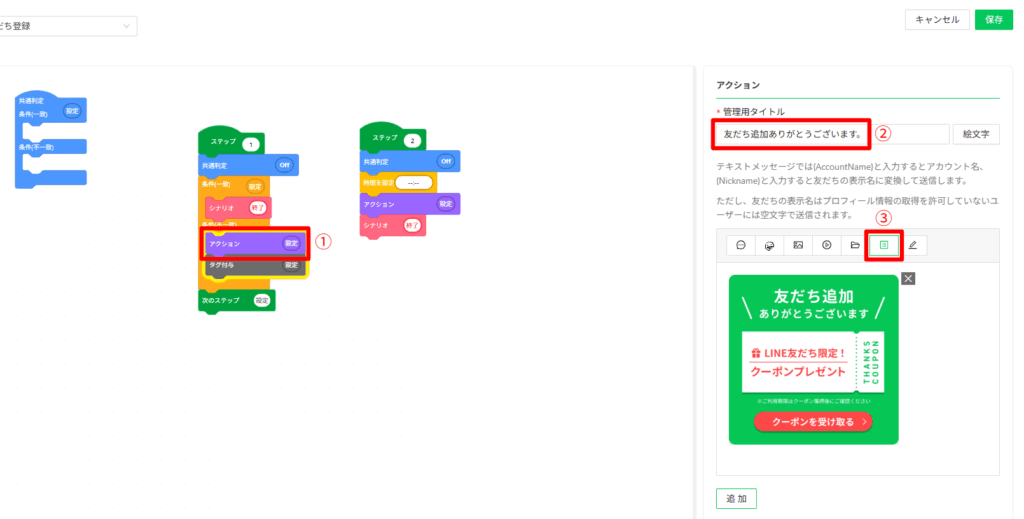
続いて、①のタグ付与パーツをクリックし、②→③の流れで自動付与するタグを選択します。
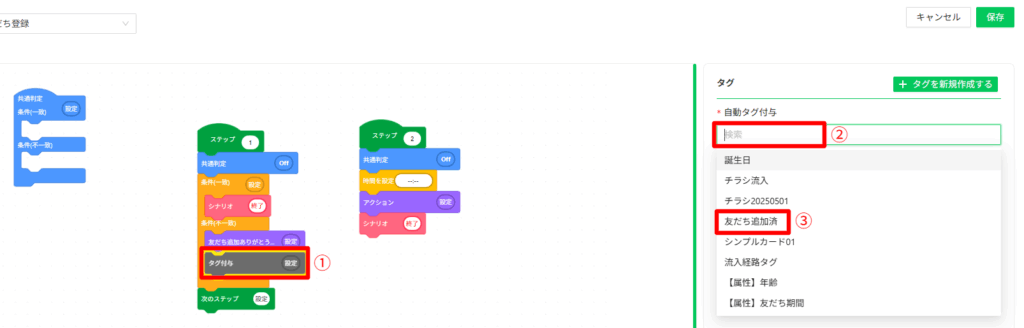
その後、①の「次のステップ」パーツをクリックし、②→③の流れで、次のステップを指定します。
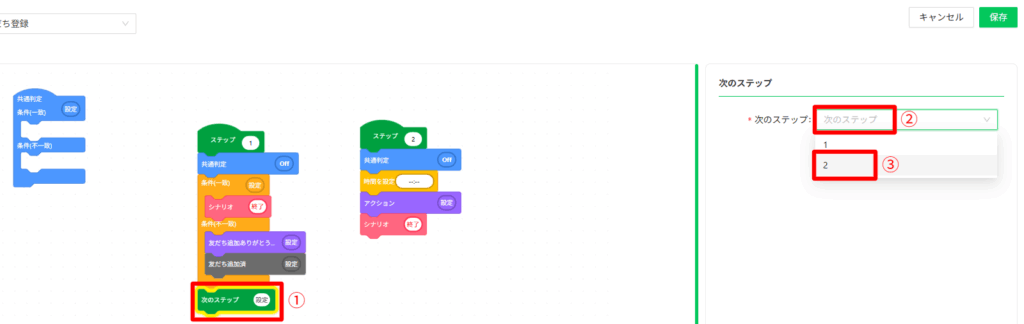
参考2:ステップ1→ステップ2に繋がるように、次のステップを指定しました。
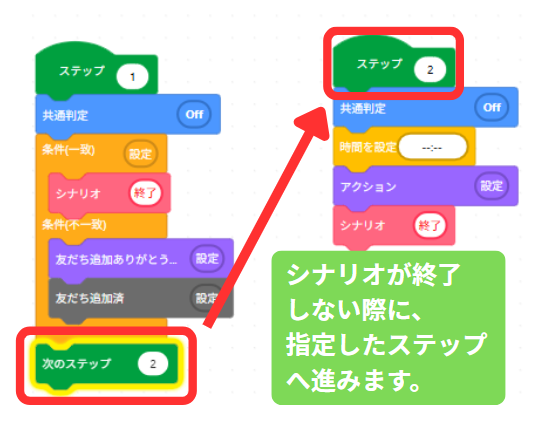
続いて、ステップ2の「タイマー」と「アクション」パーツの設定を行います。
①のタイマーパーツをクリックし、②で時間を指定します。
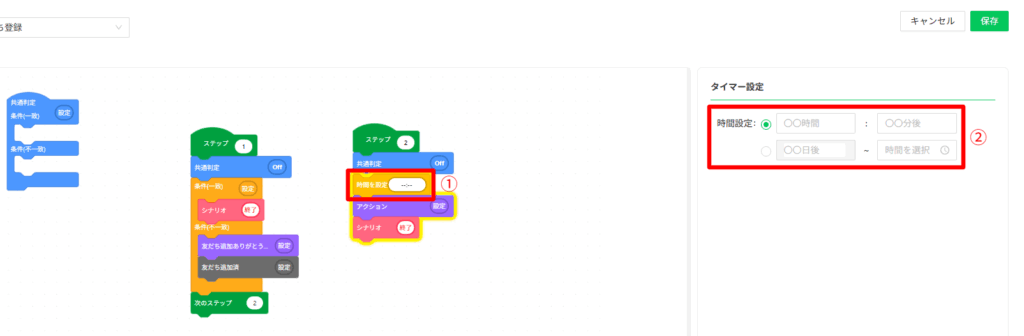
「友だち追加3日後の16:00」にメッセージを送信したいため、下記画像のように日時を指定します。
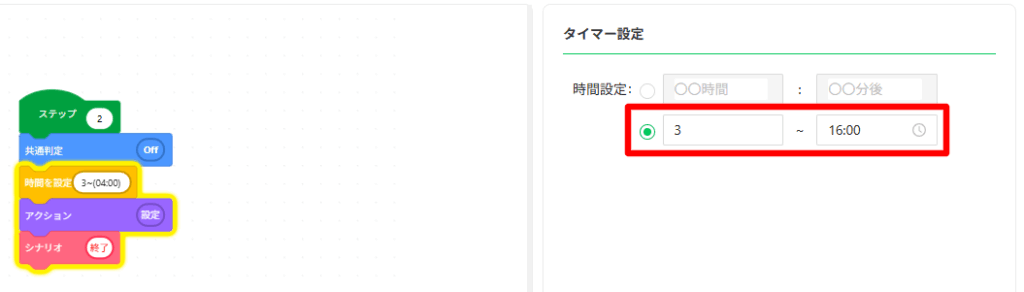
その後、①のアクションパーツをクリックし、②→③の流れでアクションの内容を設定いたします。
ここでは、店舗のおすすめ商品を配信するため、配信するメッセージをカードタイプメッセージのみとしてますが、3吹き出しまで自由にメッセージ追加していただければと思います。
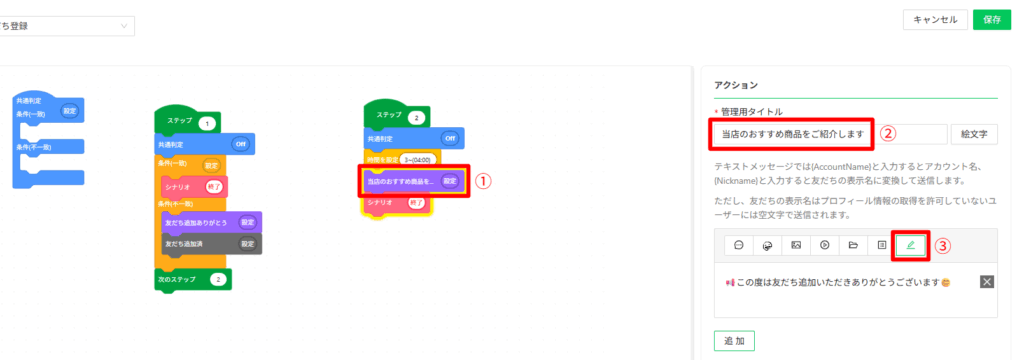
以上でシナリオの設定は完了となります。
ここで改めて、シナリオの動きをおさらいします。下記の画像が今回設定したシナリオの流れになります。
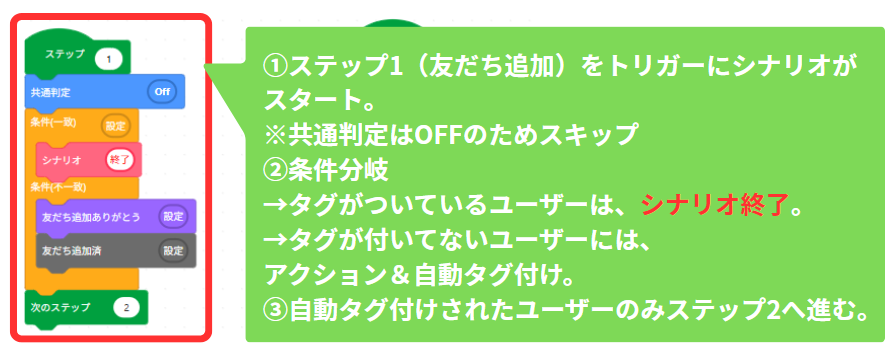
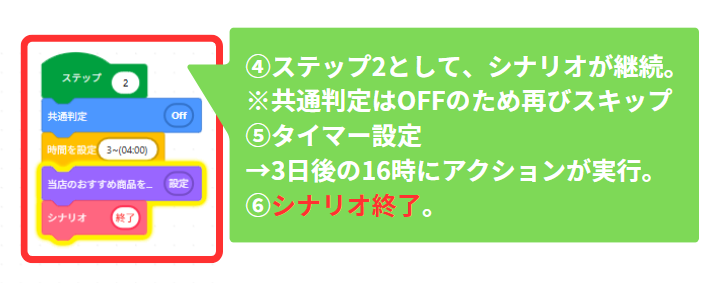
設定したシナリオの内容で問題なければ、画面右上の「保存」ボタンをクリックします。
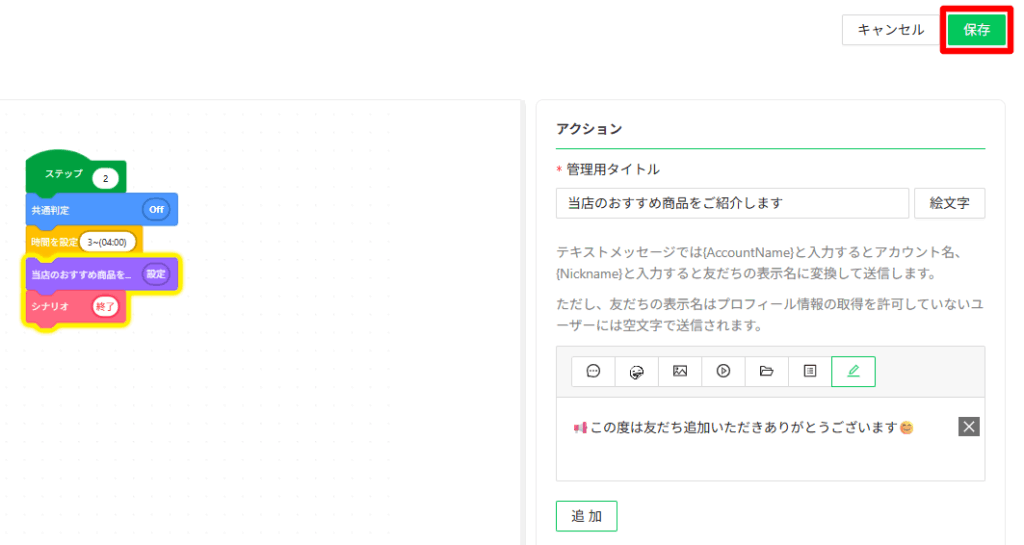
設定が完了したら、一覧ページにシナリオが表示されます。
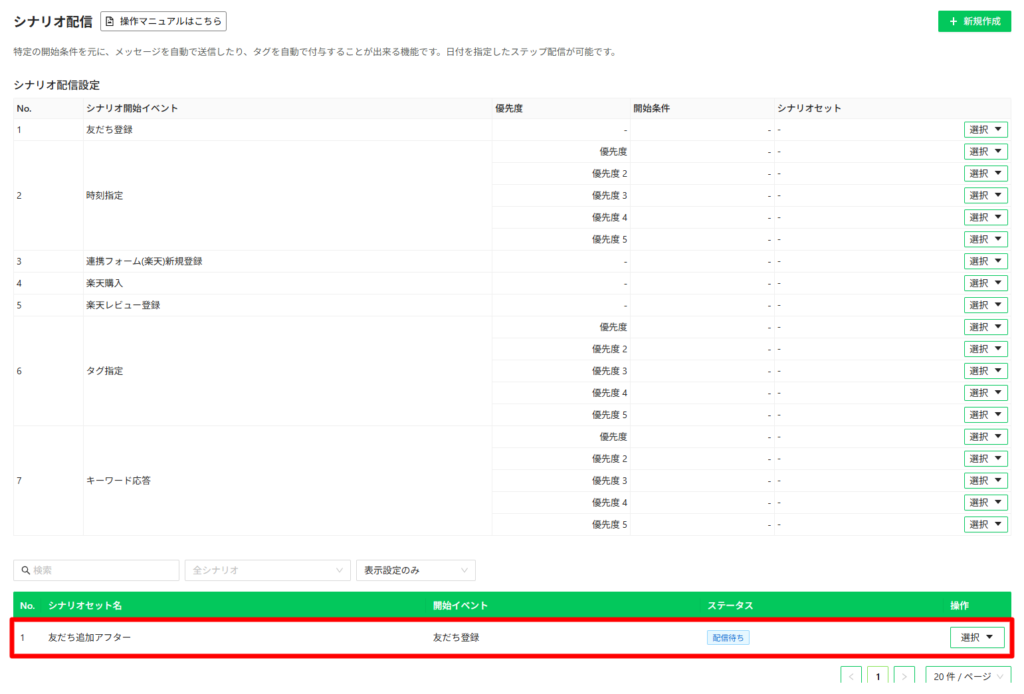
STEP3 シナリオの稼働設定
作成したシナリオを稼働するには、該当する「シナリオ開始イベント」を選択し、
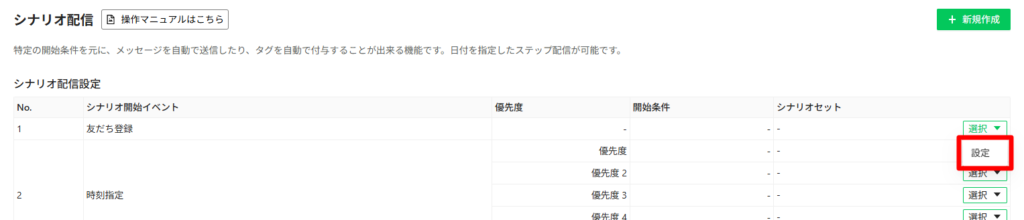
該当するシナリオセット名を選択します。
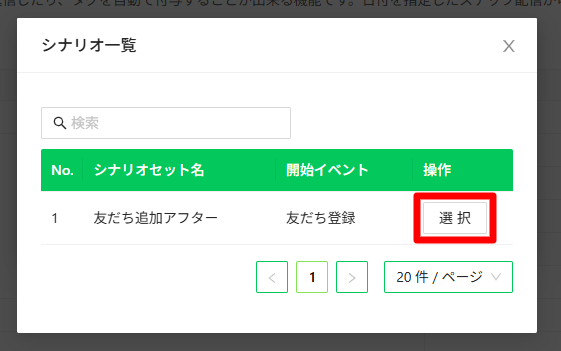
対象の「シナリオ開始イベント」の開始条件が配信中のステータスに変われば、シナリオ配信設定は完了となります。
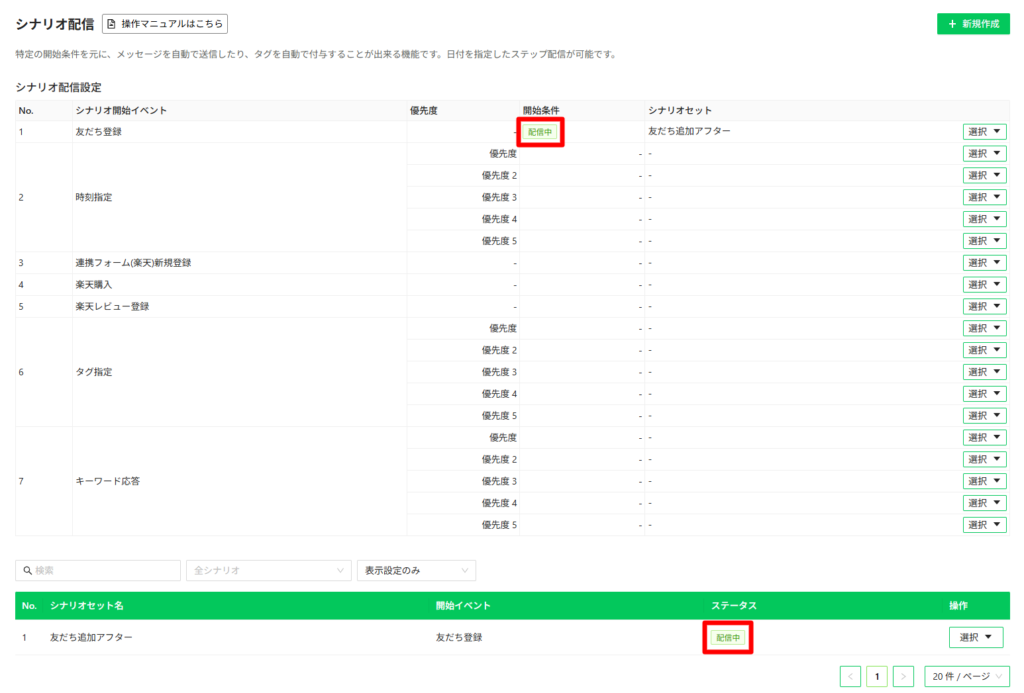
(STEP4 シナリオ配信を停止にしたい場合)
配信停止したい「シナリオ開始イベント」を選択し、「配信停止」をクリックします。
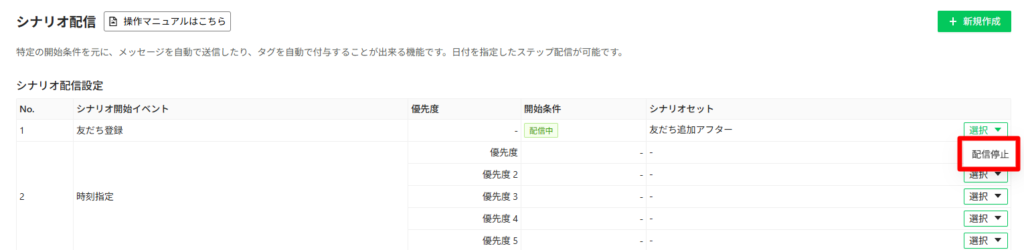
「停止」か「強制停止」を選択し、配信を停止することができます。
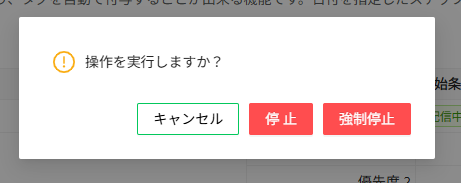
なお、「停止」か「強制停止」には次のような違いがございます。
停止:すでにシナリオが動いているユーザーには停止させず、最後までシナリオを動かす。
強制停止:すでにシナリオが動いている人も停止させる。
※タイマー機能などを使い、配信を待機している状態のユーザーに対しての処理が異なります。
